
Michael Fisher
0
1803
244
Přestože Windows je stále nejpoužívanějším operačním systémem pro PC hry, Linux zažil působivý nárůst herní scény. Před několika lety neměl Linux prakticky žádné hry k dispozici, kromě některých často zmiňovaných open source her. Rychlý posun do dneška a Linux nyní má na Steamu k dispozici více než 1 500 her, mezi nimi je několik titulů AAA.
Pokud se zajímáte o hraní na Linuxu, je dobrý nápad používat SteamOS jako vaši distribuci Linuxu. Jak ale získáte SteamOS v počítači, abyste na něm mohli začít hrát? Zde je podrobný průvodce, který pokryje všechny kroky a případné otázky, které můžete mít na cestě.
Co je Steam a SteamOS?
Pro ty, kteří to nevědí, je Steam platformou pro online distribuci her. Můžete si založit účet u Steamu, stáhnout si svého klienta, prohlížet si jeho rozsáhlou knihovnu her, koupit několik (a také si vybrat několik bezplatných) a nechat klienta stáhnout a nainstalovat hry za vás. Automaticky je také aktualizuje. Pro každého, kdo má slušné připojení k internetu, je to snadno jeden z nejlepších způsobů, jak získat hry. Origin je podobný konkurent z EA, ale Origin má pouze EA tituly, zatímco Steam je nezávislý na vydavateli.
Společnost Valve, společnost stojící za Steamem, oznámila, že nemá rád Windows 8 ani Windows 10, a vidí budoucnost hraní na Linuxu. Aby bylo možné přilákat více hráčů k přechodu na Linux, zpřístupnil Valve Steam v systému Linux Jak nainstalovat Steam a spustit hry v Linuxu Jak nainstalovat Steam a spustit hry v Linuxu Instalace Steam v počítačích se systémem Linux je jednoduchá a výsledek je obvykle stejný. herní zážitek, který jste měli na Windows. a vytvořili SteamOS - vlastní linuxová distribuce založená na Debianu Je SteamOS dobrou volbou pro herní systém? Je SteamOS dobrou volbou pro herní systém? Můžete se spolehnout pouze na SteamOS s dobrým výkonem, nebo byste si měli stále zachovat tento dual-boot s Windows? Podívejme se na to. . Hlavním cílem SteamOS je usnadnit instalaci a vytvořit si vlastní “Parní boxy” (konzolová zařízení, která běží na hardwaru počítače), spouští optimalizovaný software a ovladače pro hraní her a mají klienta Steam spojeného s operačním systémem.
I když je možné se systémem SteamOS dual-boot, jeho zamýšleným účelem je být jediným operačním systémem ve vašem počítači. SteamOS se proto nejlépe používá v systému, který plánujete používat výhradně pro hraní her (v systému Linux).
Přípravná práce
Abychom mohli začít, musíme si stáhnout SteamOS a mít USB flash disk připravený alespoň 2 GB. Pokud je váš počítač schopen zavést systém pomocí UEFI, stáhněte si vlastní instalační program (nebo výchozí instalační program, ale musíte být upozorněni, že vyžaduje, aby váš systém měl pevný disk alespoň 1 TB!).
Po dokončení stahování pokračujte a naformátujte USB flash disk na FAT32. Pokud je to již FAT32, přeformátujte jej tak, aby byl čistý. Poté rozbalte dříve stažené soubory a zkopírujte obsah rozbalené složky (obsah, nikoli samotnou složku) na jednotku USB Flash. Po dokončení restartujte počítač a ujistěte se, že se vaše základní deska zavádí přes USB flash disk v režimu UEFI.
Pokud byste raději měli soubor ISO, který lze spustit v jakémkoli systému, stále jej najdete tak, že jdete sem, vyberete složku s nejnovější verzí (“sládek” v době psaní) a kliknutím na soubor ISO jej stáhnete. Poté, co to skončí, můžete vypálit na DVD nebo zapsat na USB flash disk. Vytvořte zaváděcí USB z ISO pomocí těchto 10 nástrojů Vytvořte zaváděcí USB z ISO pomocí těchto 10 nástrojů Chcete vytvořit zaváděcí USB jednotku z ISO soubor? Máme kolem sebe deset nejlepších tvůrců zaváděcích jednotek USB. pomocí zavedených metod. Pro účely tohoto článku budu používat ISO pro svou instalaci.
Instalační program
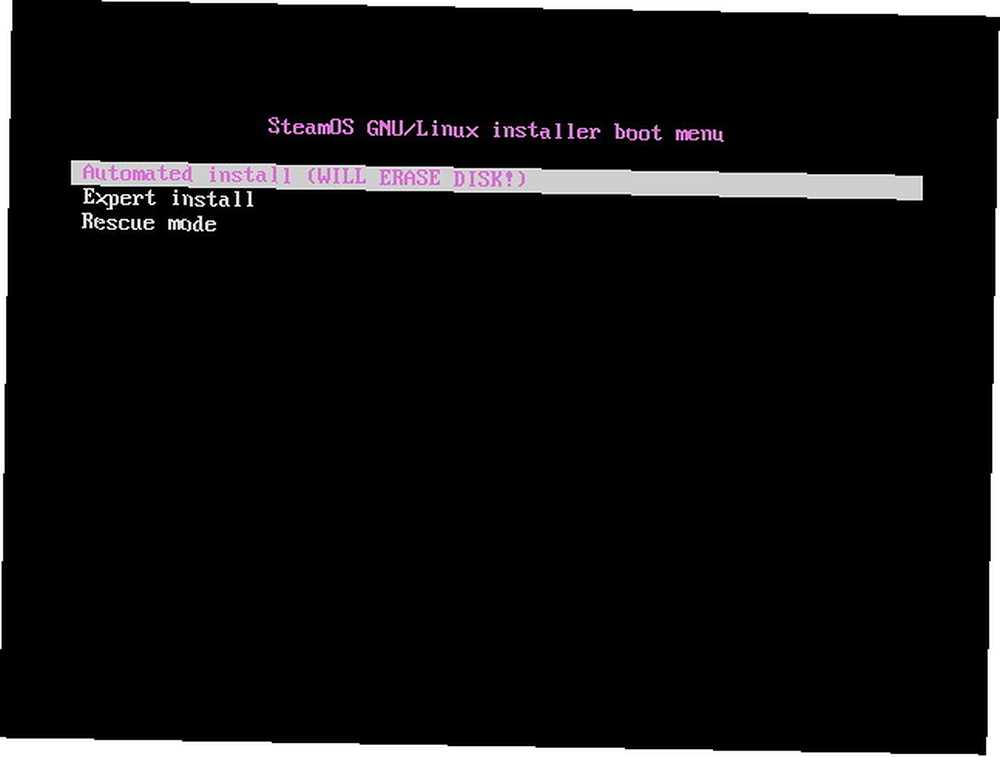
Pokud to bylo úspěšné, měli byste něco takového vidět. Vybrat Instalace odborníka (pokud v systému nemáte pouze jeden pevný disk a chcete použít celý disk pro SteamOS).
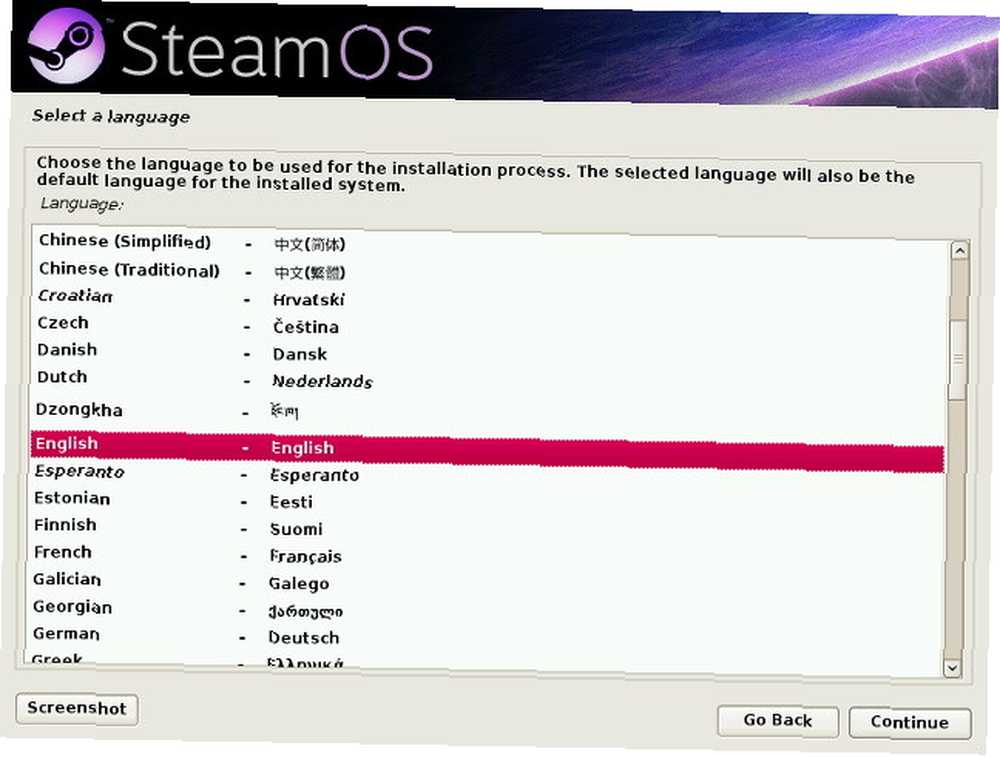
Poté vás požádá o upřednostňovaný jazyk, zemi a rozložení klávesnice.
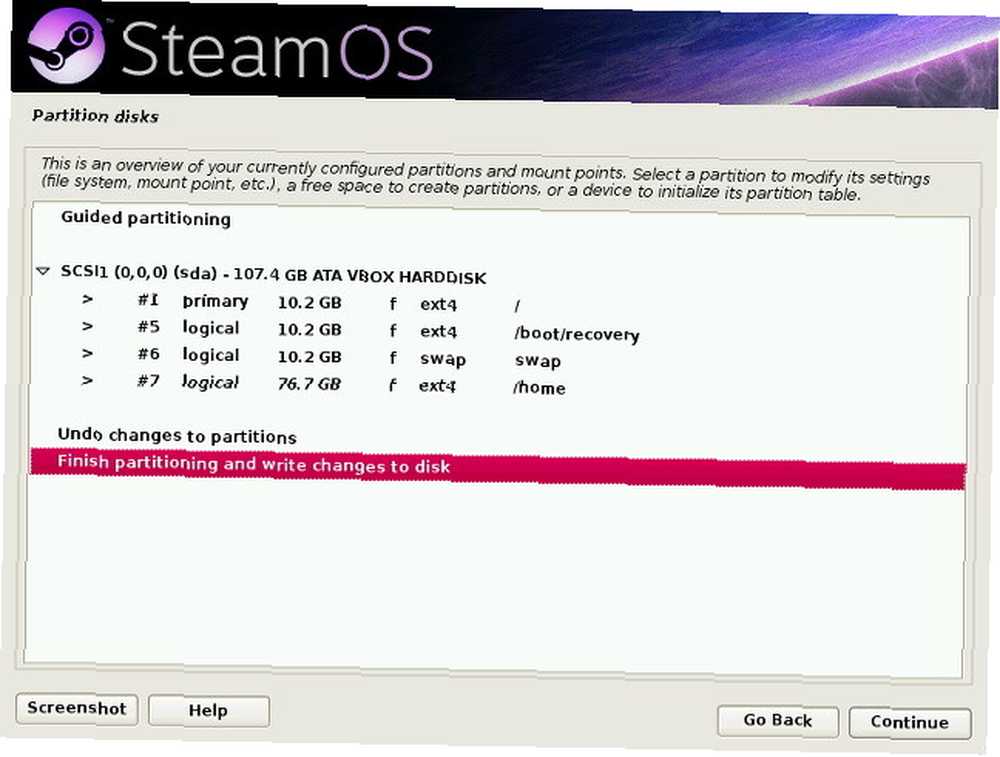
Poté se pokusí poskytnout návrh rozložení oddílů a místa instalace SteamOS. Můžete jít s jeho doporučením, pokud jste v pořádku, jinak můžete oddíly nakonfigurovat podle svých představ tak, že na ně dvakrát kliknete a zobrazí se možnosti pro každý oddíl. Po dokončení konfigurace diskových oddílů se před instalací základních obslužných programů SteamOS potvrdí, že chcete skutečně zapsat změny diskových oddílů na disk..
Pokud provedete nastavení vlastního oddílu a budete upozorněni, že nemáte oddíl SWAP, přečtěte si podrobnosti o oddílech SWAP Co je oddíl systému Linux SWAP a co to dělá? Co je Linuxový oddíl SWAP a co dělá? Většina instalací v systému Linux doporučuje zahrnout oddíl SWAP. Uživatelé Windows se mohou zdát divní - k čemu je tento oddíl? před pokračováním s jedním nebo bez něj.
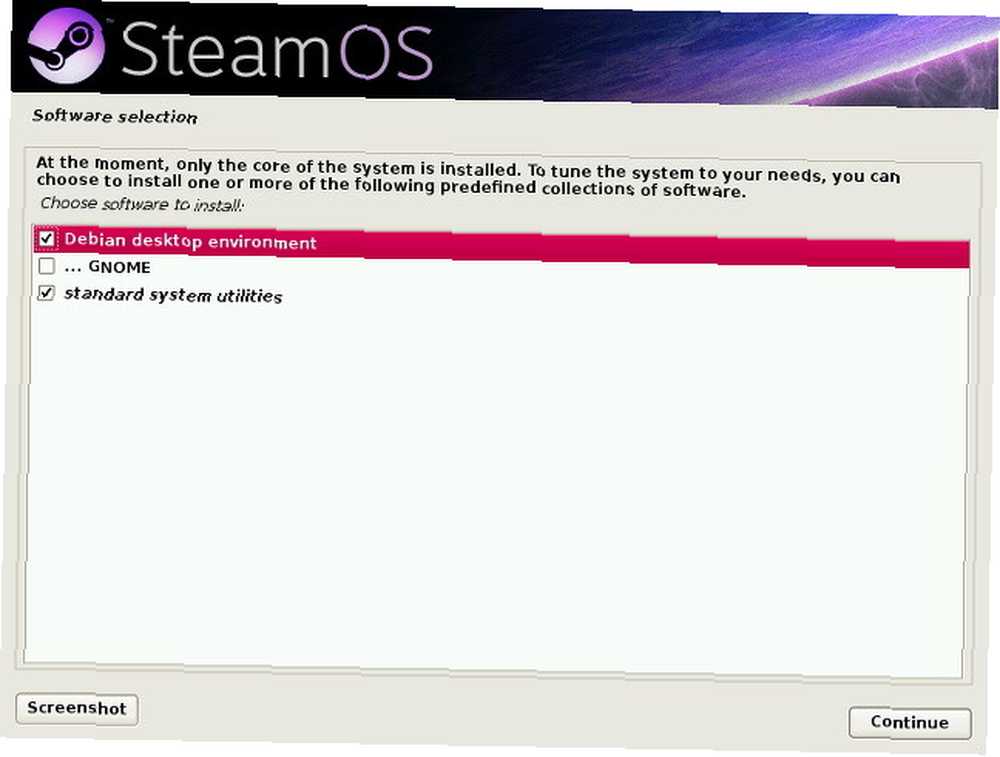
Jakmile to uděláte, zeptá se vás, co ještě chcete nainstalovat kromě jádra SteamOS. Doporučil bych výchozí výběry desktopového prostředí Debianu a standardních systémových nástrojů. Do prostředí desktopů Debianu však můžete přidat další nástroje GNOME (což je pouze prostředí GNOME Shell GNOME 3 Beta - Vítejte ve vaší nové ploše Linuxu GNOME 3 Beta - Vítejte ve své nové ploše Linuxu), nebo můžete zahrnout všechny tři možnosti, pokud chcete jako. Poté je tu ještě jeden poslední krok.
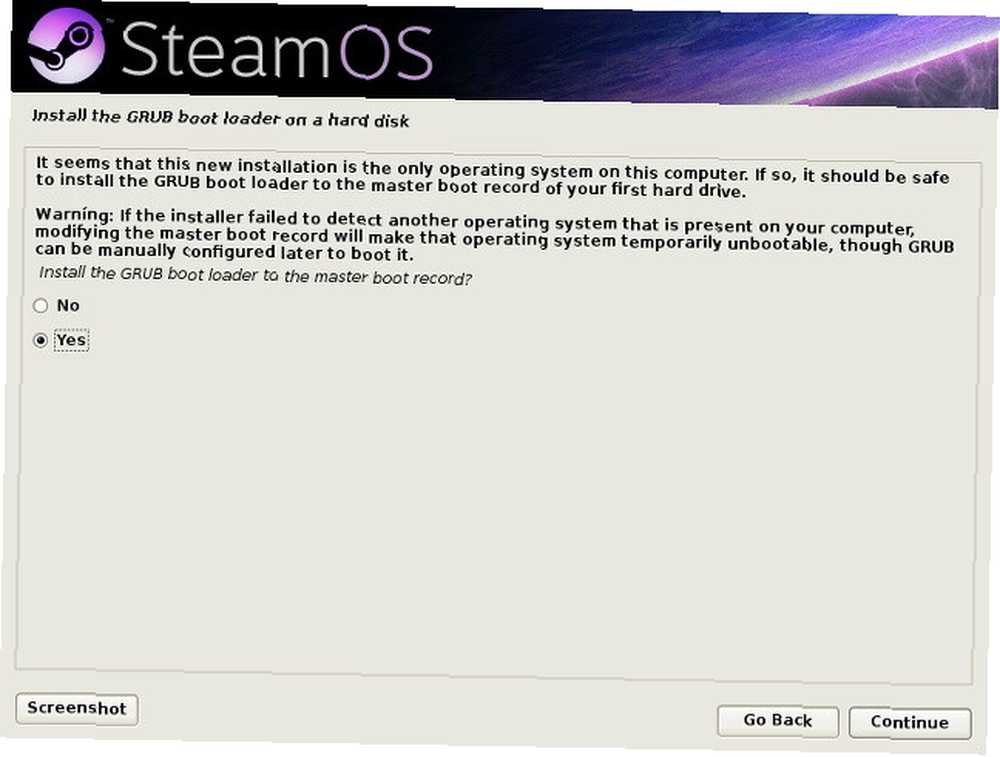
Vybrat Ano když požádá o instalaci GRUB spouštěcího manažera (bude se hrát dobře, pokud používáte Windows, pokud používáte dual).
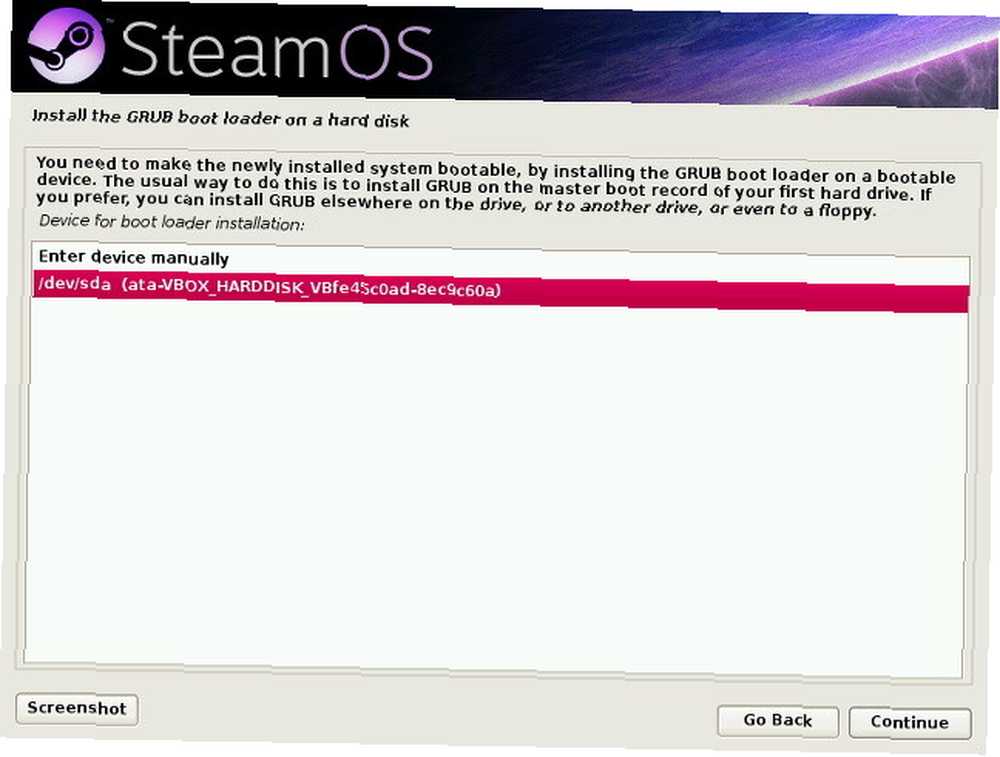
Poté vyberte pevný disk, na kterém je nainstalován systém SteamOS nebo kterýkoli pevný disk, na kterém je BIOS nastaven jako první.
Po instalaci
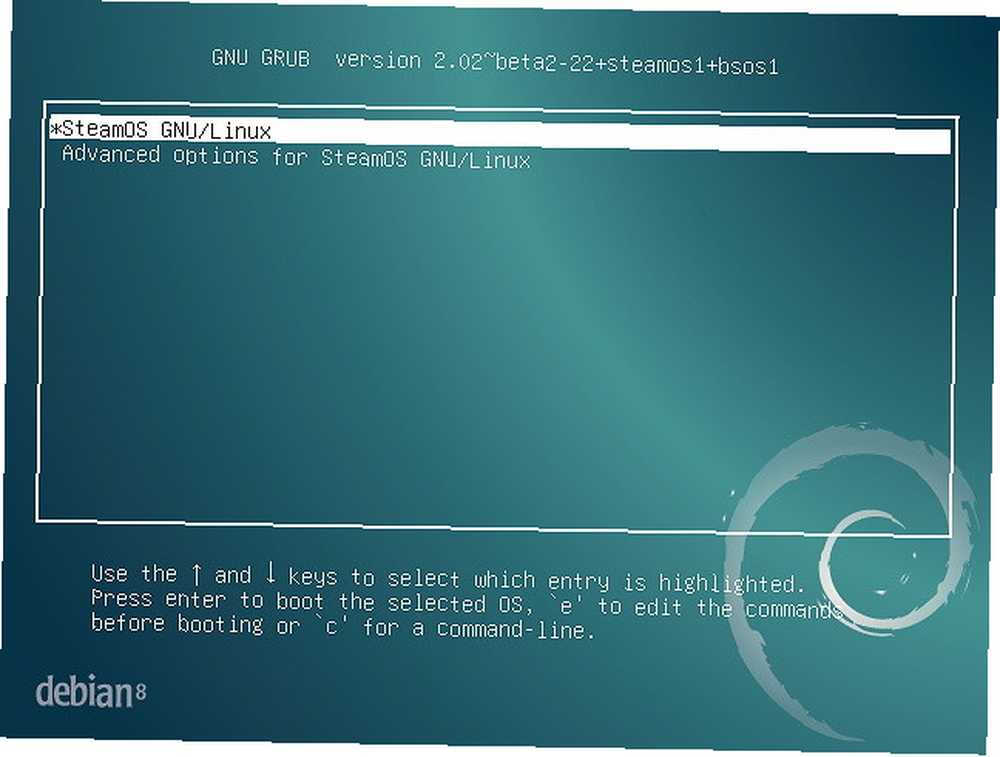
Po instalaci GRUB se váš počítač restartuje a zavede do SteamOS.
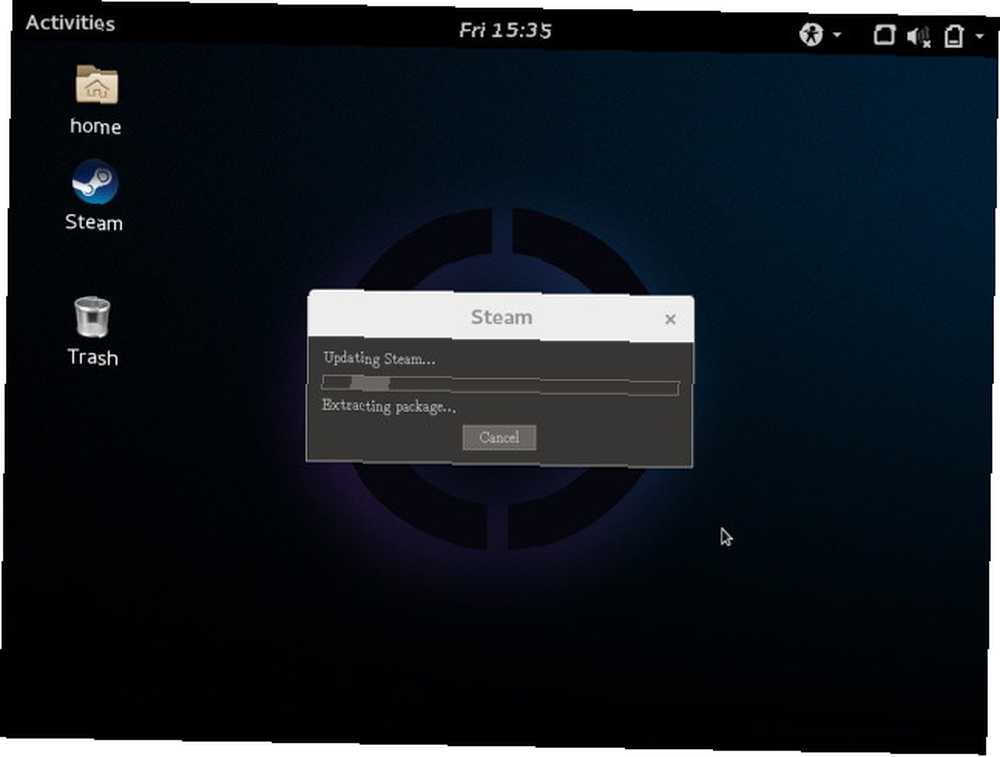
Klient Steam se automaticky spustí a sám se spustí aktualizace, pokud je již připojen k internetu. Poté nakonfiguruje některé moduly jádra tak, aby optimalizoval výkon vašeho systému, a znovu se restartuje. Po nějaké práci na nastavení těchto modulů jádra jste konečně hotovi. Gratulujeme, nyní používáte SteamOS!
Odtud můžete konfigurovat věci, které byste normálně dělali, například nainstalovat jakékoli další aktualizace systému, a poté spustit klienta Steam a nainstalovat své hry. Nezapomeňte - pokud chcete mít nový konzolový zážitek s novým systémem SteamOS, můžete přejít do režimu Big Picture a navigovat pomocí myši, klávesnice nebo gamepadu.
Používali byste SteamOS? Pokud ne, zůstali byste u Windows nebo byste místo toho použili jinou linuxovou distribuci? Dejte nám vědět v komentářích!











